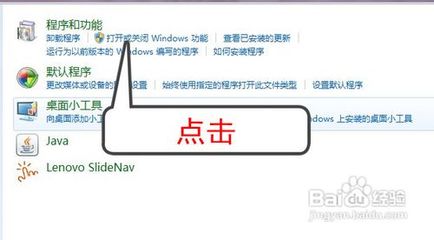有时候我们在做word文档的时候,有目录的话可以很方便的定位到要看的地方。那么word文档怎么生成目录呢?在下面就由小编给大家分享下word中生成目录的技巧,希望能帮助到您。
生成目录的步骤如下:步骤一:首先我们打开一篇需要设置目录的word文档。
步骤二:然后设置好文章的样式,包括标题、正文等的格式。
步骤三:然后点击上面菜单中的“视图”选项,将视图模式切换为“大纲”。
步骤四:然后就是关键步骤了,先选中要设置为目录的文字,然后点击菜单栏中的“引用”,在点击“目录级别”按钮,在子菜单中选择要设置的目录级别。
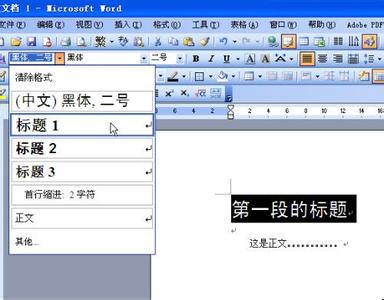
步骤五:所有的目录都需要重复步骤4,直到所有的目录设置完毕。
步骤六:之后将视图模式切换回页面模式,将光标定位到需要生成目录的位置,一般为内容最前面。
步骤七:然后就是生成了,点击“引用”,然后点击“插入目录”,这时候会弹出一个对话框,可以设置目录的样式,最后点击确定。
步骤八:最后就生成目录了,可以按住Ctrl键并单击就可以跳转到对应的文档位置了。
 爱华网
爱华网